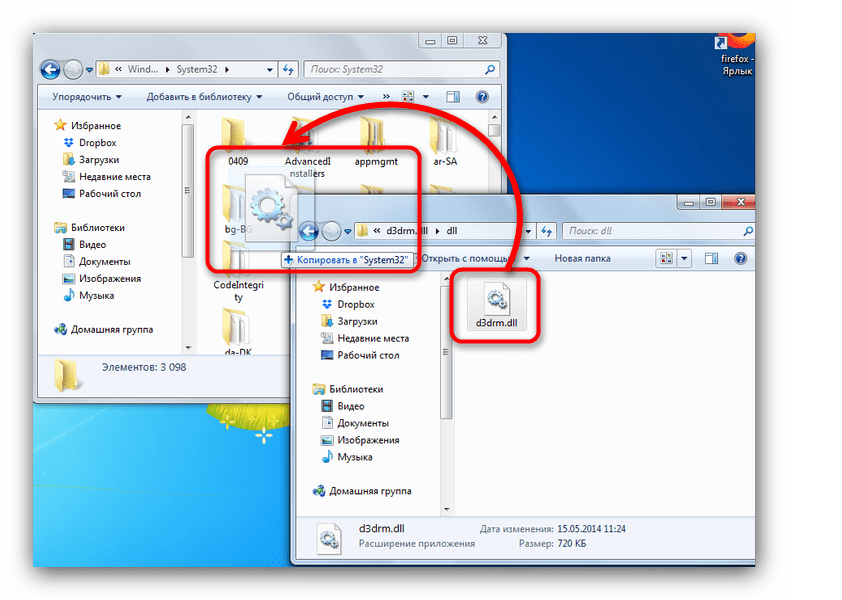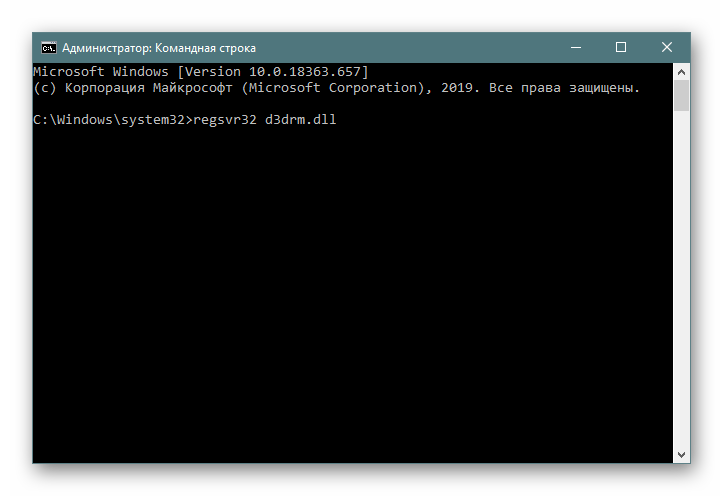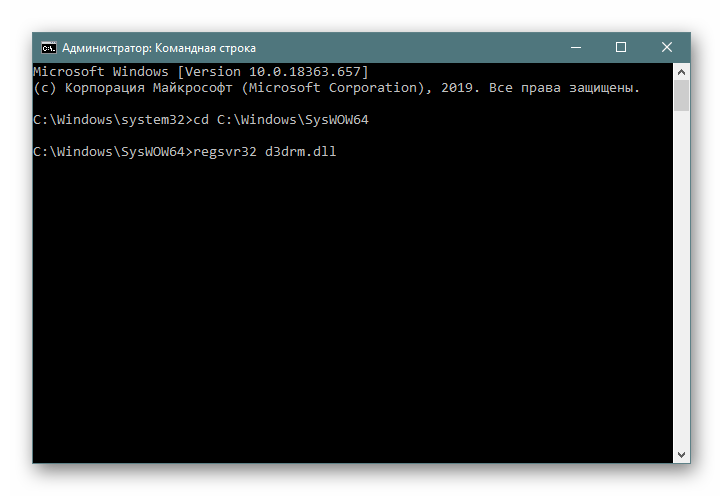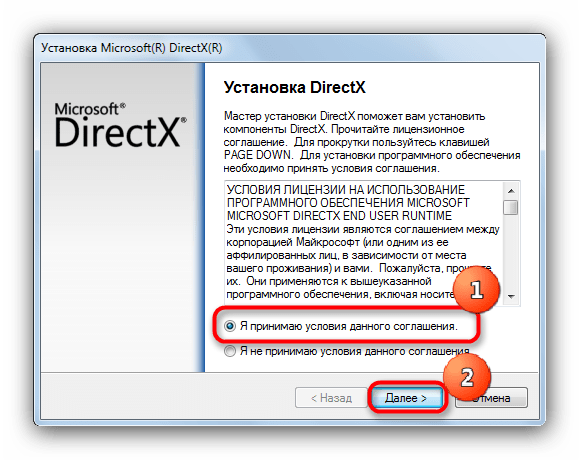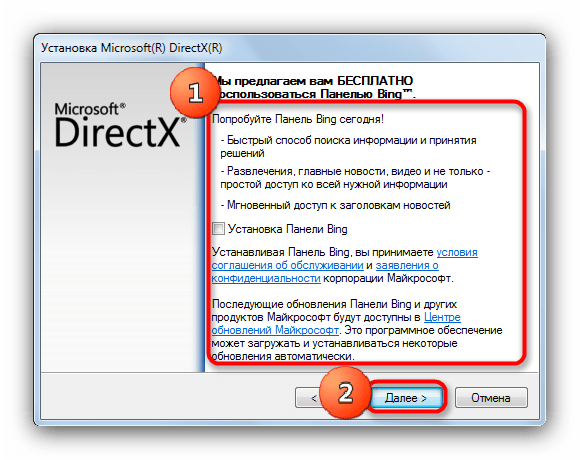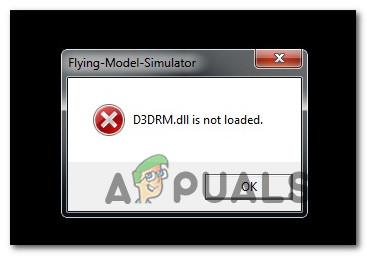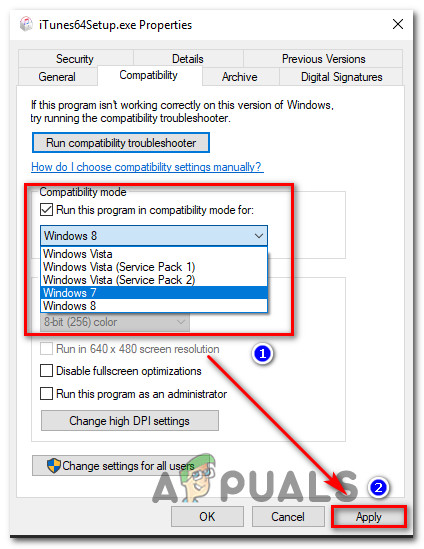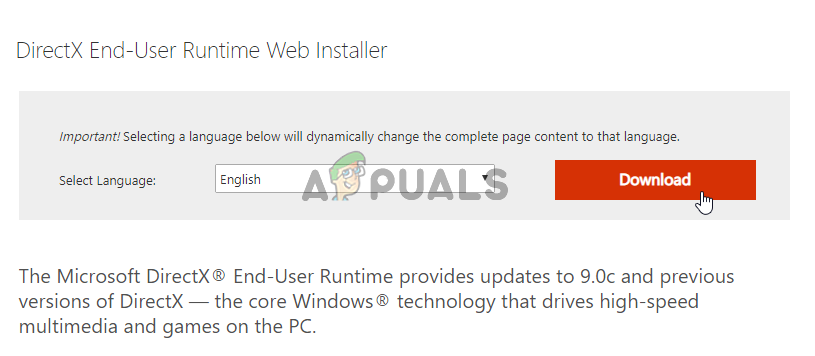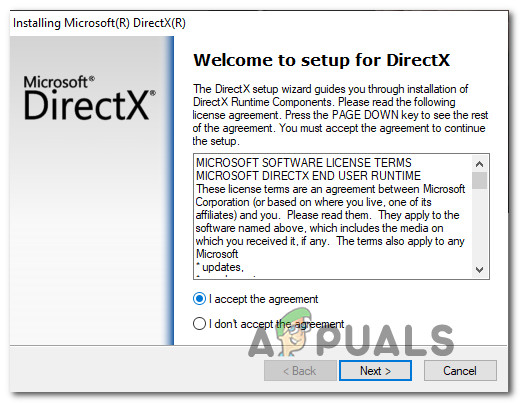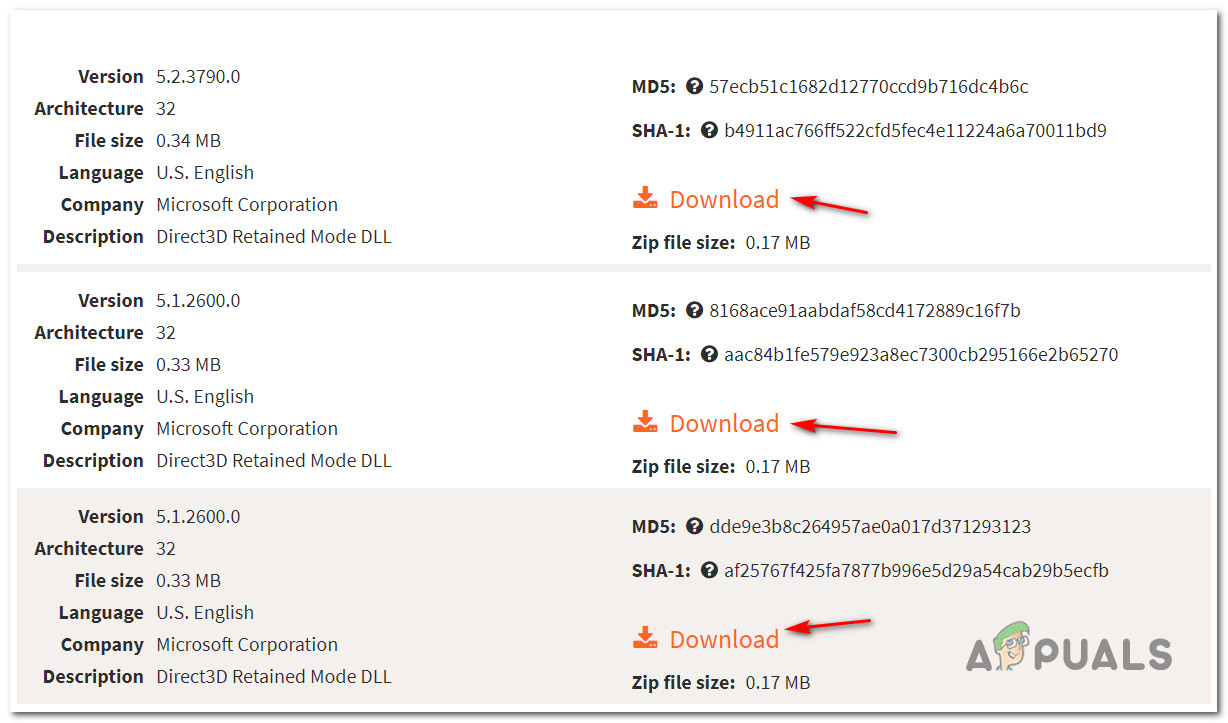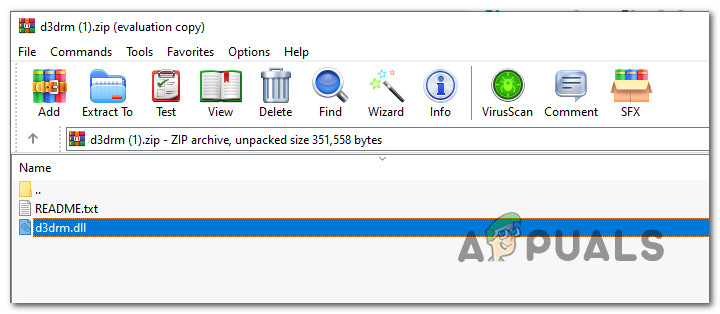Некоторые пользователи Windows сталкиваются с кодом ошибки «D3drm.dll не загружен» при попытке запустить устаревшие игры в Windows 7, Windows 8.1 и Windows 10. Эта проблема обычно возникает в старых версиях Flight Simulator, Atari Извините, Безумие мотокросса 2 и т. Д.
Сообщение об ошибке «D3drm.dll не загружен»
После тщательного изучения этой конкретной проблемы выясняется, что существует несколько различных причин, которые могут вызвать этот код ошибки при запуске устаревшей игры. Вот список потенциальных виновников:
- Устаревшая игра не предназначена для работы в вашей ОС — в большинстве случаев эта конкретная проблема не возникает, поскольку при установке игры отсутствуют зависимости D3drm.dll. Эта ошибка иногда появляется, даже если файл DLL присутствует в папке с игрой, из-за несовместимости между устаревшей игрой и вашей ОС. В этом случае вы можете решить проблему, принудительно запустив основной исполняемый файл игры в режиме совместимости с более старой ОС.
- Отсутствует зависимость DLL. Если вы столкнулись с этой проблемой в Windows 10, вы, скорее всего, столкнулись с этой проблемой, потому что использование D3drm.dll полностью устарело в вашей ОС, поэтому Центр обновления Windows не будет прилагать усилий для установки устаревших файлов DLL. В этом случае вы можете принудительно установить более старые пакеты DLL, запустив утилиту DirectX Web Installer для установки отсутствующей зависимости DLL.
- DLL-файл отсутствует в папке с игрой. В некоторых случаях вы можете обнаружить, что устаревшие игры не устанавливают этот необходимый DLL-файл вместе с игрой. Это происходит потому, что в прошлом пакет redist, содержащий D3drm.dll, использовался настолько широко, что его можно было найти внутри папки System32, чтобы многие приложения могли его использовать. В этом случае вы можете скачать недостающий D3drm.dll вручную и вставить его в папку с установкой игры.
Метод 1: запуск устаревшей игры в режиме совместимости
Если вы столкнулись с этой проблемой в устаревшей игре, вам следует запустить это руководство по устранению неполадок, принудительно запустив основной исполняемый файл игры в режиме совместимости со старой версией Windows.
В зависимости от названия игры выполнение этой модификации может означать, что файл D3drm.dll больше не используется пользователем, потому что библиотека DLL настроена, поэтому вы не получите такое же сообщение об ошибке.
Несколько затронутых пользователей подтвердили, что этот метод позволил им запустить устаревшую игру без появления того же сообщения об ошибке.
Вот краткое пошаговое руководство, которое проведет вас через процесс принудительного запуска устаревшей игры в режиме совместимости:
- Начните с перехода к месту, где вы установили устаревшую игру. Как только вы окажетесь в нужном месте, щелкните правой кнопкой мыши главный исполняемый файл игры и выберите «Свойства» в контекстном меню.
- Как только вы окажетесь на экране «Свойства», перейдите на вкладку «Совместимость» в меню вверху, затем начните с проверки кнопки, связанной с «Запустить эту программу в режиме совместимости».
- Наконец, выберите старую версию Windows в только что появившемся раскрывающемся меню и нажмите «Применить». Если у вас возникла эта проблема с устаревшей игрой, выберите самую старую версию Windows из списка.
- Нажмите «Применить», чтобы сохранить изменения, затем перезагрузите компьютер и снова запустите его, чтобы проверить, устранена ли проблема.
Запуск установщика в режиме совместимости
Если вы все еще имеете дело с тем же кодом ошибки «D3drm.dll не загружен» при попытке запустить игру, перейдите к следующему потенциальному исправлению ниже.
Метод 2: запуск веб-установщика среды выполнения для конечного пользователя
Поскольку это сообщение об ошибке, по сути, сообщает вам, что в вашей установке ОС отсутствует файл библиотеки динамической компоновки (D3drm.dll), один из способов решения проблемы — запустить веб-установщик среды выполнения DirectX для конечного пользователя и установить все отсутствующие зависимости DDL, которые могут нести ответственность за эту проблему.
Примечание. Имейте в виду, что файл D3drm.dll является устаревшим файлом библиотеки динамической компоновки и не рекомендуется для большинства пакетов DirectX. Все, что эта утилита может сделать на данный момент, — это заменить D3drm.dll более новой эквивалентной зависимостью, способной делать то же самое. Но в зависимости от того, как игра была изначально запрограммирована, она может не знать, как обрабатывать новый эквивалент зависимости.
Если вы еще не пробовали обновить коллекцию библиотеки DirectX, следуйте приведенным ниже инструкциям, чтобы запустить веб-установщик среды выполнения для конечного пользователя:
- Откройте браузер по умолчанию и посетите официальный страница загрузки установщика DirectX Web.
Загрузка веб-установщика среды выполнения DirectX для конечного пользователя
- Как только вы перейдете на нужный экран, начните с отказа от установки вредоносного ПО, которое Microsoft пытается запустить, нажав Нет, спасибо, и продолжайте с помощью кнопки веб-установщика DirectX End-User Runtime.
- Подождите, пока установщик будет успешно загружен, затем дважды щелкните по нему и примите приглашение UAC (Контроль учетных записей пользователей), когда оно появится. Затем следуйте инструкциям на экране, чтобы завершить установку недостающих зависимостей DirectX.
Установка среды выполнения DirectX для конечных пользователей
- После завершения установки перезагрузите компьютер и запустите игру после завершения следующего запуска.
Если запуск устаревшей игры вызывает тот же код ошибки D3drm.dll не загружен, перейдите к следующему потенциальному исправлению ниже.
Если ни один из вышеперечисленных методов не позволил вам решить проблему, вы можете убедиться, что правильная библиотека DLL доступна, загрузив ее вручную и поместив в установочную папку игры, в которой произошел сбой.
Для этого вы можете использовать пару каталогов, но для обеспечения наилучших результатов мы повторили эти шаги, чтобы вы выполняли эту процедуру безопасным образом.
Следуйте приведенным ниже инструкциям, чтобы загрузить отсутствующий D3drm.dll с DLL-Files.com и вставить его в каталог установки игры, в которой происходит сбой с ошибкой D3drm.dll не загружен:
Важно: Обычно мы не советуем загружать зависимости DLL из веб-каталогов, поскольку известно, что некоторые веб-администраторы связывают их с рекламным или шпионским ПО. Однако в этом случае мы потратили время, чтобы проверить файл D3drm.dll, загруженный с DLL-Files.com, с помощью нескольких сканеров безопасности, чтобы убедиться, что вы не имеете дело с библиотекой динамической компоновки, содержащей вредоносный код.
- Откройте браузер по умолчанию и посетите DLL-Files.com список веб-страниц, связанных с d3drm.dll.
- Оказавшись внутри, прокрутите вниз до раздела загрузки и загрузите версию, совместимую с архитектурой вашего процессора. Нажмите кнопку «Загрузить» и дождитесь завершения процесса.
Скачивание правильного DLL-файла
- После завершения загрузки используйте такую утилиту, как WinZip, WinRar или 7zip, чтобы извлечь содержимое архива.
Извлечение содержимого архива
- После успешного извлечения файла d3drm.dll просто скопируйте или вырежьте его, прежде чем вставлять в папку установки. Имейте в виду, что в большинстве папок с установкой игры есть специальная папка, в которой будут храниться необходимые файлы DLL.
ПРИМЕЧАНИЕ. Это варьируется от игры к игре, поэтому не торопитесь, чтобы проверить, где находятся другие файлы DLL, прежде чем вставлять файл. - Наконец, как только вы найдете правильное место для вставки файла DLL, снова запустите игру и посмотрите, устранена ли проблема.
Информация о системе:
На вашем ПК работает: …
Ошибка D3drm.dll: как исправить?
В начале нужно понять, почему d3drm.dll файл отсутствует и какова причина возникновения d3drm.dll ошибки. Часто программное обеспечение попросту не может функционировать из-за недостатков в .dll-файлах.
Что означает DLL-файл? Почему возникают DLL-ошибки?
DLL (Dynamic-Link Libraries) являются общими библиотеками в Microsoft Windows, которые реализовала корпорация Microsoft. Известно, что файлы DLL так же важны, как и файлы с расширением EXE. Реализовать DLL-архивы, не используя утилиты с расширением .exe, нельзя.
Файлы DLL помогают разработчикам применять стандартный код с информаций, чтобы обновить функциональность программного обеспечения, не используя перекомпиляцию. Получается, файлы MSVCP100.dll содержат код с данными на разные программы. Одному DLL-файлу предоставили возможность быть использованным иным ПО, даже если отсутствует необходимость в этом. Как итог – нет нужно создавать копии одинаковой информации.
Когда стоит ожидать появление отсутствующей ошибки D3drm.dll?
Когда перед пользователем возникает данное сообщения, появляются неисправности с D3drm.dll
- Программа не может запуститься, так как D3drm.dll отсутствует на ПК.
- D3drm.dll пропал.
- D3drm.dll не найден.
- D3drm.dll пропал с ПК. Переустановите программу для исправления проблемы.
- «Это приложение невозможно запустить, так как D3drm.dll не найден. Переустановите приложения для исправления проблемы.»
Что делать, когда проблемы начинают появляться во время запуска программы? Это вызвано из-за неисправностей с D3drm.dll. Есть проверенные способы, как быстро избавиться от этой ошибки навсегда.
Метод 1: Скачать D3drm.dll для установки вручную
В первую очередь, необходимо скачать D3drm.dll на компьютер только с нашего сайта, на котором нет вирусов и хранятся тысячи бесплатных Dll-файлов.
- Копируем файл в директорию установки программы только тогда, когда программа пропустит DLL-файл.
- Также можно переместить файл DLL в директорию системы ПК (для 32-битной системы — C:WindowsSystem32, для 64-битной системы — C:WindowsSysWOW64).
- Теперь следует перезагрузить свой ПК.
Метод не помог и появляются сообщения — «d3drm.dll Missing» или «d3drm.dll Not Found»? Тогда воспользуйтесь следующим методом.
D3drm.dll Версии
Дата выхода: February 28, 2021
| Версия | Язык | Размер | MD5 / SHA-1 | |
|---|---|---|---|---|
| 5.2.3790.0 32bit | U.S. English | 0.34 MB |
MD5 SHA1 |
|
Дата выхода: February 28, 2021
| Версия | Язык | Размер | MD5 / SHA-1 | |
|---|---|---|---|---|
| 5.1.2600.0 32bit | U.S. English | 0.33 MB |
MD5 SHA1 |
|
Метод 2: Исправить D3drm.dll автоматически благодаря инструменту для исправления ошибок
Очень часто ошибка появляется из-за случайного удаления файла D3drm.dll, а это моментально вызывает аварийное завершение работы приложения. Программы с вирусами делают так, что D3drm.dll и остальные системные файлы повреждаются.
Исправить D3drm.dll автоматически можно благодаря инструмента, который исправляет все ошибки! Подобное устройство необходимо для процедуры восстановления всех поврежденных или удаленных файлов, которые находятся в папках Windows. Следует только установить инструмент, запустить его, а программа сама начнет исправлять найденные D3drm.dll проблемы.
Данный метод не смог помочь? Тогда переходите к следующему.
Метод 3: Устанавливаем/переустанавливаем пакет Microsoft Visual C ++ Redistributable Package
Ошибку D3drm.dll часто можно обнаружить, когда неправильно работает Microsoft Visual C++ Redistribtable Package. Следует проверить все обновления или переустановить ПО. Сперва воспользуйтесь поиском Windows Updates для поиска Microsoft Visual C++ Redistributable Package, чтобы обновить/удалить более раннюю версию на новую.
- Нажимаем клавишу с лого Windows для выбора Панель управления. Здесь смотрим на категории и нажимаем Uninstall.
- Проверяем версию Microsoft Visual C++ Redistributable и удаляем самую раннюю из них.
- Повторяем процедуру удаления с остальными частями Microsoft Visual C++ Redistributable.
- Также можно установить 3-ю версию редистрибутива 2015 года Visual C++ Redistribtable, воспользовавшись загрузочной ссылкой на официальном сайте Microsoft.
- Как только загрузка установочного файла завершится, запускаем и устанавливаем его на ПК.
- Перезагружаем ПК.
Данный метод не смог помочь? Тогда переходите к следующему.
Метод 4: Переустановка программы
Необходимая программа показывает сбои по причине отсутствия .DLL файла? Тогда переустанавливаем программу, чтобы безопасно решить неисправность.
Метод не сумел помочь? Перейдите к следующему.
Метод 5: Сканируйте систему на вредоносные ПО и вирусы
System File Checker (SFC) является утилитой в операционной системе Windows, которая позволяет проводить сканирование системных файлов Windows и выявлять повреждения, а также с целью восстановить файлы системы. Данное руководство предоставляет информацию о том, как верно запускать System File Checker (SFC.exe) для сканирования системных файлов и восстановления недостающих/поврежденных системных файлов, к примеру, .DLL. Когда файл Windows Resource Protection (WRP) имеет повреждения или попросту отсутствует, система Windows начинает вести себя неправильно и с проблемами. Часто определенные функции Windows перестают функционировать и компьютер выходит из строя. Опцию «sfc scannow» используют как один из специальных переключателей, которая доступна благодаря команды sfc, команды командной строки, которая используется на запуск System File Checker. Для ее запуска сперва необходимо открыть командную строку, после чего ввести «командную строку» в поле «Поиск». Теперь нажимаем правой кнопкой мыши на «Командная строка» и выбираем «Запуск от имени администратора». Необходимо обязательно запускать командную строку, чтобы сделать сканирование SFC.
- Запуск полного сканирования системы благодаря антивирусной программы. Не следует надеяться лишь на Windows Defender, а выбираем дополнительно проверенную антивирусную программу.
- Как только обнаружится угроза, нужно переустановить программу, которая показывает уведомление о заражении. Лучше сразу переустановить программу.
- Пробуем провести восстановление при запуске системы, но только тогда, когда вышеперечисленные методы не сработали.
- Если ничего не помогает, тогда переустанавливаем ОС Windows.
В окне командной строки нужно ввести команду «sfc /scannow» и нажать Enter. System File Checker начнет свою работу, которая продлится не более 15 минут. Ждем, пока сканирование завершится, после чего перезагружаем ПК. Теперь ошибка «Программа не может запуститься из-за ошибки D3drm.dll отсутствует на вашем компьютере не должна появляться.
Метод 6: Очиститель реестра
Registry Cleaner считается мощной утилитой для очищения ненужных файлов, исправления проблем реестра, выяснения причин замедленной работы ПК и устранения неисправностей. Утилита идеальна для всех компьютеров. Пользователь с правами администратора сможет быстрее проводить сканирование и последующее очищение реестра.
- Загрузка приложения в ОС Windows.
- Устанавливаем программу и запускаем ее – все процессы очистки и исправления проблем на ПК пройдут автоматически.
Метод не сумел помочь? Перейдите к следующему.
Часто задаваемые вопросы (FAQ)
5.2.3790.0 — последняя версия d3drm.dll, которая доступна для скачивания
d3drm.dll обязательно нужно расположить в системной папке Windows
Самый простой метод – это использовать инструмент для исправления ошибок dll
Эта страница доступна на других языках:
English |
Deutsch |
Español |
Italiano |
Français |
Indonesia |
Nederlands |
Nynorsk |
Português |
Українська |
Türkçe |
Malay |
Dansk |
Polski |
Română |
Suomi |
Svenska |
Tiếng việt |
Čeština |
العربية |
ไทย |
日本語 |
简体中文 |
한국어
Содержание
- Способ 1: Загрузка d3drm.dll и его регистрация в системе
- Способ 2: Установка DirectX
- Способ 3: Обновление Windows
- Способ 4: Проверка целостности системных файлов
- Вопросы и ответы
Библиотека d3drm.dll – один из компонентов пакета DirectX, необходимый для запуска некоторых специфичных игр. Наиболее часто ошибка проявляется на Windows 7, при попытке запустить игры выпуска 2003-2008 гг, использующие Direct3D.
В этом случае пользователь должен самостоятельно загрузить искомую библиотеку в произвольное место на винчестере, и затем вручную переместить её в одну из системных папок, расположенных в каталоге Windows.
Скачать d3drm.dll
Это могут быть папки «System32» (x86-версии Windows) или «SysWOW64» (x64-версии Windows). В последнем случае может потребоваться сразу две перечисленные папки, куда файл будет скопирован.
Часто также требуется самостоятельно зарегистрировать библиотеку в системе – в противном случае ошибка все равно останется. Сделать это можно следующим образом:
- Через «Пуск» запустите «Командную строку» с полномочиями администратора.
- Напишите в ней команду
regsvr32 d3drm.dllи подтвердите действие на Enter. - Если вы распределили файл в 2 папки, для регистрации сперва понадобится переместиться во вторую командой
cd C:WindowsSysWOW64, а затем прописать ту же команду из предыдущего шага. - Возможно, файл уже был зарегистрирован в системе, но с ошибкой, и в такой ситуации его понадобится перерегистрировать, что можно сделать последовательно двумя командами
regsvr32 /u d3drm.dllиregsvr32 /i d3drm.dll. - В дополнение следует отметить, что если такой способ не удается совершить, можно прибегнуть к стороннему программному обеспечению, использование которого продемонстрировано в Способе 1 статьи по ссылке ниже.
Подробнее: Регистрируем файл DLL в ОС Windows
Способ 2: Установка DirectX
Библиотека d3drm.dll в современных версиях Windows (начиная с Виндовс 7) практически не используется играми и программами, однако требуется для запуска некоторого старого ПО. К счастью, в Microsoft не стали убирать данный файл из дистрибутива, так что он присутствует и новейших версиях распространяемого пакета. Сразу же стоит отметить, что пользователям Windows 10 нет необходимости скачивать DirectX, поскольку он был установлен в систему изначально. Если требуется переустановить какой-то файл или добавить отсутствующую библиотеку, необходимо воспользоваться следующей инструкцией.
Подробнее: Переустановка и добавление недостающих компонентов DirectX в Windows 10
А вот пользователи более ранних версий Windows предлагаем следовать дальнейшим рекомендациям.
Загрузить DirectX
- Запустите инсталлятор. Примите лицензионное соглашение, отметив соответствующий чекбокс, затем нажимайте «Далее».
- В следующем окошке выберите дополнительные компоненты, которые хотите установить, и тоже нажимайте «Далее».
- Начнется загрузка и установка компонентов DirectX. По её окончании нажимайте «Готово».
- Перезагрузите компьютер.
Вместе с другими динамическими библиотеками, связанными с Директ Икс, в систему будет установлена и d3drm.dll, что автоматически исправит все связанные с ней неполадки.
Способ 3: Обновление Windows
Данный совет актуален преимущественно для обладателей Windows 10, поскольку вместе с системными уведомлениями на компьютер приходят и апдейты/исправления ошибок, связанные с DirectX. Выполнить проверку и установку новых файлов можно очень просто:
- Через «Пуск» откройте приложение «Параметры».
- Здесь вам нужна последняя плитка «Обновление и безопасность».
- На вкладке «Центр обновления Windows» найдите и нажмите кнопку «Проверить наличие обновлений». При их наличии выполните установку, перезагрузите компьютер и попробуйте запустить проблемную игру/программу.

Если с обновлением возникли какие-то трудности, вам могут помочь другие наши материалы, направленные на помощь в устранении различных неполадок подобного рода.
Подробнее:
Устранение проблем с обновлением ОС Windows
Установка обновлений на Windows 10 / Windows 7 / Windows XP
Способ 4: Проверка целостности системных файлов
Вполне вероятна ситуация, при которой были повреждены системные файлы или запись в реестре о d3drm.dll. В такой ситуации может помочь проверка системы на повреждение системных файлов при помощи командной строки и утилиты SFC. Иногда повреждение затрагивает саму утилиту, из-за чего сканирование не запускается или завершается с ошибкой о том, что проблемы были найдены, но исправить их не удалось. Здесь потребуется восстанавливать уже саму SFC, а затем пробовать повторно запускать ее для полноценного сканирования и/или исправления сбоев. О том, как все это сделать, читайте в инструкции, ссылка на которую находится чуть ниже.
Подробнее: Использование и восстановление проверки целостности системных файлов в Windows
Если ничего не помогло, попробуйте проверить ОС на вредоносные объекты, ведь они часто контролируют работу системных компонентов. Если вирусы были найдены, избавьтесь от них, а затем повторите попытки решения неполадки с DLL.
Подробнее: Борьба с компьютерными вирусами
Представленные выше методы должны помочь с устранением ошибки d3drm.dll.
Еще статьи по данной теме:
Помогла ли Вам статья?
На чтение 3 мин. Просмотров 370 Опубликовано 22.08.2019
Содержание
- A Руководство по устранению ошибок D3drm.dll Ошибки
- Как исправить ошибки в D3drm.dll
- Нужна дополнительная помощь?
A Руководство по устранению ошибок D3drm.dll Ошибки
Проблемы D3drm.dll так или иначе вызваны проблемой с Microsoft DirectX.
Файл d3drm.dll является одним из многих файлов, содержащихся в коллекции программного обеспечения DirectX. Поскольку DirectX используется большинством игр для Windows и продвинутых графических программ, ошибки d3drm.dll обычно появляются только при использовании этих программ.
Есть несколько способов, которыми ошибки d3drm.dll могут появляться на вашем компьютере. Некоторые из наиболее распространенных конкретных сообщений об ошибках d3drm.dll перечислены ниже:
Файл d3drm.dll отсутствует
D3drm.DLL не найден
Файл d3drm.dll не найден
D3drm.dll не найден. Переустановка может помочь исправить это.
Любая из операционных систем Microsoft, начиная с Windows 98, может быть затронута d3drm.dll и другими проблемами DirectX. Это включает в себя Windows 10, Windows 8, Windows 7, Windows Vista, Windows XP и Windows 2000.
Как исправить ошибки в D3drm.dll
Важное примечание. Не загружайте файл DLL d3drm.dll по отдельности с любого сайта загрузки DLL. Есть ряд веских причин, по которым загрузка DLL с этих сайтов никогда не была хорошей идеей.
Если вы уже загрузили d3drm.dll с одного из этих сайтов загрузки DLL, удалите его из любого места и продолжайте выполнять эти шаги.
-
Перезагрузите компьютер, если вы еще этого не сделали.
- Ошибка d3drm.dll может быть случайной, и простой перезапуск может полностью ее устранить.
-
Установите последнюю версию Microsoft DirectX. Скорее всего, обновление до последней версии DirectX исправит ошибку d3drm.dll не найдена.Microsoft часто выпускает обновления для DirectX без обновления номера версии или буквы, поэтому обязательно установите последнюю версию выпуска , даже если ваша версия технически совпадает.
Windows 7, 8, 10, Vista, XP и т. Д. Поддерживаются этим же установочным пакетом DirectX. Он установит любой файл DirectX 11, DirectX 10 или DirectX 9, необходимый и поддерживаемый в этой версии Windows.
-
Предполагая, что последняя версия DirectX от Microsoft не исправляет полученную ошибку d3drm.dll, найдите программу установки DirectX на компакт-диске или DVD-диске с игрой или приложением. Обычно, если игра или другая программа использует DirectX, разработчики программного обеспечения включают копию DirectX на установочный диск.
- Иногда, хотя и не часто, версия DirectX, содержащаяся на диске, лучше подходит для программы, чем последняя доступная онлайн версия.
-
Удалите игру или программное обеспечение, а затем снова установите его. Что-то могло случиться с программными файлами, которые работают с d3drm.dll, и переустановка может помочь.
-
Восстановите файл d3drm.dll из последней версии программного пакета DirectX. Если описанные выше действия по устранению неполадок не помогли устранить ошибку d3drm.dll, попробуйте извлечь файл d3drm.dll отдельно из загружаемого пакета DirectX. -
Обновите драйверы для вашей видеокарты. Хотя это не самое распространенное решение, в некоторых ситуациях обновление драйверов для видеокарты на вашем компьютере может исправить эту проблему DirectX.
Нужна дополнительная помощь?
Если вы не заинтересованы в устранении этой проблемы самостоятельно, см. Как исправить мой компьютер? полный список вариантов поддержки, а также помощь по всем вопросам, таким как определение затрат на ремонт, удаление ваших файлов, выбор службы ремонта и многое другое.
Some Windows users are encountering the ‘D3drm.dll is not loaded‘ error code while trying to launch legacy games on Windows 7, Windows 8.1, and Windows 10. This issue is commonly reported to occur with older versions of Flight Simulator, Atari Sorry, Motocross Madness 2, etc.
After investigating this particular issue thoroughly, it turns out that there are several different causes that might cause this error code at the launch of a legacy game. Here’s a list of potential culprits:
- The legacy game was not designed to run on your OS – In most cases, this particular issue will not occur because the game installation is missing the D3drm.dll dependencies. This error will sometimes appear even if the DLL file is present inside the game folder, because of an incompatibility between the legacy game and your OS. In this case, you might be able to fix the problem by forcing the main game executable to run in compatibility mode with an older OS.
- Missing DLL Dependency – If you’re encountering this issue on Windows 10, you’re most likely encountering this problem because the usage of D3drm.dll completely deprecated on your OS, so Windows Update will not make the effort to install legacy DLL files. In this case, you can force the installation of older DLL packages by running the DirectX Web Installer utility to install the missing DLL dependency.
- DLL file is missing from game folder – In certain cases, you might find that legacy games will not install this required DLL file along with the game. This happens because, in the past, the redist package that contained the D3drm.dll was so widely used that it could be found inside the System32 folder so that many applications could use it. In this case, you can download the missing D3drm.dll manually and paste it inside the game installation folder.
Method 1: Running the Legacy Game in Compatibility Mode
If you’re encountering this issue with a legacy game, you should start this troubleshooting guide by forcing the main game executable to launch in compatibility mode with an older Windows version.
Depending on the game title, doing this modification might mean that the D3drm.dll file is no longer user used, because the DLL library is adjusted, so you won’t get the same error message.
Several affected users have confirmed that this method allowed them to launch the legacy game without encountering the same error message.
Here’s a quick step by step guide that will walk you through the process of forcing the legacy game to run in compatibility mode:
- Start by navigating to the location where you installed the legacy game. Once you’re inside the correct location, right-click on the main game executable and choose Properties from the context menu.
- Once you’re inside the Properties screen, go ahead and click on the Compatibility tab from the menu at the top, then start by checking the button associated with Run this program in compatibility mode.
- Finally, select an older Windows version from the drop-down menu that just appeared and click Apply. If you’re experiencing this issue with a legacy game, select the oldest Windows version from the list.
- Click Apply to save the changes, then restart your computer and launch your computer again to see if the problem is now fixed.
In case you are still dealing with the same ‘D3drm.dll is not loaded‘ error code when you attempt to launch the game, move down to the next potential fix below.
Method 2: Running the End-user Runtime Web installer
Since this error message is essentially telling you that your OS installation is missing a Dynamic Link Library file (D3drm.dll), one way to fix the issue is to run the DirectX End-User Runtime Web installer and install every missing DDL dependency that might be responsible for this issue.
Note: Keep in mind that the D3drm.dll file is a legacy Dynamic Link Library file and was deprecated from most DirectX packages. All this utility can do at this point is to replace the D3drm.dll with a newer equivalent dependency capable of doing the same thing. But depending on how the game was originally programmed, it might not know how to handle the new dependency equivalent.
If you haven’t tried updating your DirectX library collection yet, follow the instructions below to run the end-user runtime web installer:
- Open your default browser and visit the official download page of DirectX Web installer.
Downloading the DirectX End-User Runtime Web Installer - Once you’re inside the correct screen, start by rejecting the installation of bloatware that Microsoft tries to push by clicking on No thanks and continue with DirectX End-User Runtime Web installer button.
- Wait until the installer is successfully downloaded, then double-click on it and accept the UAC (User Account Control) prompt when it appears. Next, follow the on-screen instructions to complete the installation of the missing DirectX dependencies.
Installing DirectX End-User Runtime - Once the installation is complete, reboot your computer and launch the game after the next startup is complete.
If the launch of the legacy game triggers the same D3drm.dll is not loaded error code, move down to the next potential fix below.
Method 3: Pasting the missing DLL file inside the Installation Folder
If none of the methods above have allowed you to fix the issue, you can ensure that the correct DLL is made available by manually downloading it and placing it inside the installation folder of the game that is failing.
You can use a couple of directories to do so, but to ensure the best results, we replicated these steps to ensure that you do this procedure in a safe manner.
Follow the instructions below to download the missing D3drm.dll from DLL-Files.com and paste it in the installation directory of the game that is failing with the D3drm.dll is not loaded error:
Important: Normally, we would advise against downloading DLL dependencies from web directories as some web admins are known to bundle them with adware or spyware. However, in this case, we took the time to check the D3drm.dll file downloaded from DLL-Files.com with several security scanners to ensure that you’re not dealing with a Dynamic Link Library containing malicious code.
- Open your default browser and visit the DLL-Files.com web page listing associated with d3drm.dll.
- Once you’re inside, scroll down to the download section and download the version that’s compatible with your CPU architecture. Click on the Download button, then wait for the process to complete.
Downloading the correct DLL file - After the download is finally complete, use a utility like WinZip, WinRar, or 7zip to extract the contents of the archive.
Extracting the contents of the archive - Once the d3drm.dll file is successfully extracted, simply copy or cut it before pasting it inside the installation folder. Keep in mind that most game installation folders will have a specific folder where they will store the necessary DLL files.
NOTE: This varies from game to game, so do take the time to check where other DLL files are located before pasting the file. - Finally, once you find the correct place to paste the DLL file, launch the game again and see if the issue is now fixed.
Kevin Arrows
Kevin is a dynamic and self-motivated information technology professional, with a Thorough knowledge of all facets pertaining to network infrastructure design, implementation and administration. Superior record of delivering simultaneous large-scale mission critical projects on time and under budget.
Ошибки об отсутствии динамических библиотек DirectX – это наиболее распространенная проблема среди игроков на платформе Windows. Как раз таки на одну из таких ошибок с файлом d3drm.dll вы, вероятней всего, и наткнулись при запуске, предположительно, какой-то видеоигры.
Итак, вы запускаете игру и видите на своем экране довольно неприятное сообщение об ошибке, в котором говорится следующее:
Запуск программы невозможен, так как на компьютере отсутствует d3drm.dll. Попробуйте переустановить программу.
Вполне типичная ситуация, которая довольно просто решается. Для начала давайте рассмотрим саму библиотеку. Файл является компонентом DirectX, причем довольно старым компонентом. D3drm.dll расшифровывается как Direct3D Retained Mode (Режим Поддержки), который ранее использовался DirectX, но с выходом операционной системы Windows Vista его перестали поддерживать.
Однако, старых приложений или игр никто не отменял и их нужно как-то запускать. Что же нужно сделать, чтобы избавиться от этой ошибки? Как вы уже могли быть проинформированы, решением проблемы может стать файл d3drm.dll, т.е. его нужно скачать и самостоятельно вставить в систему.
Что же, это действительно так, но существует и более легкий способ. Сейчас мы рассмотрим с вами их оба. Начнем со способа попроще – обновление библиотек DirectX. Самый логичный шаг в случае появления ошибки об отсутствии d3drm.dll является обновление библиотек DirectX с помощью самого обычного веб-установщика, который вы можете найти по этой ссылке.
Второй способ, за которым вы, собственно, сюда и пришли, включает в себя процесс скачивания, помещением его в системные директории и последующей его регистрацией в системе. Сейчас мы рассмотрим этот процесс поближе.
Как поместить d3drm.dll на компьютер?
- Нажмите на кнопку скачать в конце этой статьи для скачивания файла.
- Поместите файл в корневые директории системы CWindowssystem32 и CWindowssysWOW64.
Затем нажмите комбинацию клавиш Win+R и впишите в пустую строку команду regsvr32 d3drm.dll - Проверьте, появляется ли ошибка при запуске тех утилит или игр. Если она все еще остается насущной проблемой, то можно попробовать копировать d3drm.dll в папку с игрой или программой, которую вы пытаетесь запустить.
How to Fix D3drm.dll Not Found or Missing Errors
If restarting your computer doesn’t help, install the latest DirectX version
Updated on August 12, 2022
D3drm.dll issues are caused in one way or another by an issue with Microsoft DirectX.
This DLL file is one of many files contained in the DirectX software collection. Since DirectX is utilized by most Windows-based games and advanced graphics programs, d3drm.dll errors usually show up only when using these programs.
D3drm.dll Errors
There are several ways these errors can show up on your computer. Here are several of the more common specific d3drm DLL error messages:
- The file d3drm.dll is missing
- D3drm.DLL Not Found
- File d3drm.dll not found
- D3drm.dll not found. Reinstalling might help fix this.
- D3drm.dll is not loaded.
Any of Microsoft’s operating systems since Windows 98 may be affected by this error and other DirectX issues. This includes Windows 11, Windows 10, Windows 8, Windows 7, Windows Vista, Windows XP, and Windows 2000.
Follow these steps in the order they’re presented so that the simpler solutions are tried first.
-
Restart your computer if you haven’t yet. The d3drm.dll error might be a fluke and a simple restart could clear it up completely.
-
Install the latest version of Microsoft DirectX. Chances are, upgrading to the latest version will fix the «not found» error.
Windows 11, 10, 8, etc., are all supported by this same DirectX installation package. It will install any DirectX file needed and supported in that version of Windows.
Microsoft often releases updates to DirectX without updating the version number or letter, so be sure to install the latest release even if your version is technically the same.
-
Assuming the latest DirectX version from Microsoft doesn’t fix the d3drm.dll error you’re receiving, look for a DirectX installation program on your game or application CD or DVD. Usually, if a game or another program utilizes this software, the developers will include a copy of it on the installation disc.
Sometimes, though not often, the version included on the disc is a better fit for the program than the latest version available online.
-
Open the game or program in compatibility mode with an older version of Windows. This might force the software to ignore the need for this DLL file, thus eliminating the error message.
-
Uninstall the game or software program and then reinstall it again. Something might have happened to the program files that work with this DLL file and a reinstall could do the trick.
-
Restore the d3drm.dll file from the latest DirectX software package. If the above troubleshooting steps haven’t worked to solve the error, try extracting the file individually from the DirectX downloadable package.
-
Update the drivers for your video card. While it’s not the most common solution, in some situations updating the drivers for the video card in your computer could correct this DirectX issue.
Need More Help?
If you’re not interested in fixing this problem yourself, see How Do I Get My Computer Fixed? for a full list of your support options, plus help with everything along the way like figuring out repair costs, getting your files off, choosing a repair service, and a lot more.
Thanks for letting us know!
Get the Latest Tech News Delivered Every Day
Subscribe
Первым делом:
Скачайте библиотеку — скачать d3drm.dll
Затем:
Поместите d3drm.dll
в одну из следующих папок:
Если у вас 64-битная версия Windows, то поместите файл в:
«C:WindowsSysWOW64»
Если у вас 32-битная версия Windows, то поместите файл в:
«C:WindowsSystem32»
После этого
Перезагрузите компьютер, чтобы изменения вступили в силу.
Всё равно выдаёт ошибку d3drm.dll
не был найден?
Тогда придётся установить этот файл вручную. Для этого:
Зайдите в меню «Пуск».
В строчке поиска введите «cmd». И запустите найденную программу от имени администратора.
В открывшемся окне введите «regsvr32 d3drm.dll
«.
После этого снова перезагрузите компьютер. Теперь ошибка должна быть исправлена.
Если что-то не понятно прочитайте более подробную инструкцию — как установить dll файл.